Schermata principale di IJ Scan Utility
Dal menu Vai (Go) del Finder, selezionare Applicazioni (Applications), fare doppio clic sulla cartella Canon Utilities, IJ Scan Utility, quindi sull'icona Canon IJ Scan Utility2 per avviare IJ Scan Utility.
È possibile completare tutte le operazioni, dalla scansione al salvataggio, in una sola volta, facendo semplicemente clic sull'icona corrispondente.
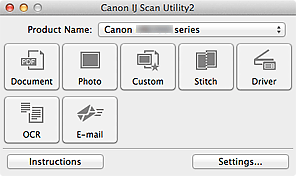
- Nome del prodotto (Product Name)
-
Consente di visualizzare il nome del prodotto attualmente impostato per l'utilizzo in IJ Scan Utility.
Se il prodotto visualizzato non è quello che si desidera utilizzare, selezionare il prodotto desiderato dall'elenco.
Inoltre, per la connessione di rete, selezionare una voce con "Rete" dopo il nome del prodotto.
 Nota
Nota- Per informazioni sulla modalità di impostazione di un ambiente di rete, consultare "Impostazioni di scansione in rete".
- Documento (Document)
-
Consente di acquisire elementi come documenti e di salvarli su un computer.
È possibile specificare le impostazioni di scansione/salvataggio e le operazioni da eseguire dopo la scansione nella finestra di dialogo Impostazioni (Scansione documento) (Settings (Document Scan)).
- Fotografia (Photo)
-
Consente di acquisire elementi come foto e di salvarli su un computer.
È possibile specificare le impostazioni di scansione/salvataggio e le operazioni da eseguire dopo la scansione nella finestra di dialogo Impostazioni (Scansione fotografia) (Settings (Photo Scan)).
- Personalizz. (Custom)
-
Consente di acquisire elementi con le impostazioni preferite e di salvare le immagini su un computer. Il tipo di elemento può essere rilevato automaticamente.
È possibile specificare le impostazioni di scansione/salvataggio e le operazioni da eseguire dopo la scansione nella finestra di dialogo Impostazioni (Scansione personalizzata) (Settings (Custom Scan)).
- Unione (Stitch)
-
Consente di visualizzare la finestra Unisci immagine (Image Stitch) in cui è possibile eseguire la scansione delle metà sinistra e destra di un elemento più grande del piano di lettura e di ricombinare le immagini acquisite in un'unica immagine.
È possibile specificare le impostazioni di scansione/salvataggio e le operazioni da eseguire dopo la scansione nella finestra di dialogo Impostazioni (Scansione e unione) (Settings (Scan and Stitch)).
- Driver
-
Consente di applicare le correzioni immagine e le regolazioni colore durante la scansione.
È possibile specificare le impostazioni di scansione/salvataggio e le operazioni da eseguire dopo la scansione nella finestra di dialogo Impostazioni (Driver) (Settings (Driver)).
- OCR
-
Eseguire la scansione del testo in riviste e giornali digitalizzati e visualizzarlo in un'applicazione specificata.
È possibile specificare le impostazioni di scansione/salvataggio e le applicazioni nella finestra di dialogo Impostazioni (OCR) (Settings (OCR)).
-
È possibile inviare le immagini acquisite tramite posta elettronica.
È possibile specificare le impostazioni di scansione/salvataggio e le applicazioni nella finestra di dialogo Impostazioni (E-mail) (Settings (E-mail)).
- Istruzioni (Instructions)
- Consente di aprire questa guida.
- Imposta... (Settings...)
- Consente di visualizzare la finestra di dialogo Impostazioni in cui è possibile specificare le impostazioni di scansione/salvataggio e le operazioni da eseguire dopo la scansione.

